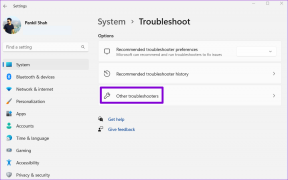วิธีแฟลชหรือเปลี่ยนเป็น ROM อื่นโดยใช้ TWRP
เบ็ดเตล็ด / / February 11, 2022
มันยอดเยี่ยมมากที่คุณตัดสินใจ ในที่สุดก็รูทโทรศัพท์ Android ของคุณ. มันจะปลดล็อกพลังวิเศษมากมาย แม้ว่าคุณไม่จำเป็นต้องทำ แต่แรงจูงใจที่ยิ่งใหญ่ที่สุดในการรูทโทรศัพท์ก็คือการแฟลช ROM แบบกำหนดเอง นี้สามารถ หรือ CyanogenMod หรือเพียงแค่สต็อก AOSP ROM สำหรับอุปกรณ์ของคุณ แน่นอนว่าในยุคนี้ไม่จำเป็นต้องใช้ ROM แบบกำหนดเอง หากคุณกำลังเขย่าโทรศัพท์ที่มีสต็อกหรือใกล้เคียงกับสต็อกของ Android มีบางสิ่งที่เหลือเชื่อ คุณสามารถทำได้ด้วย Xposed. มันนำ ROM เช่นคุณสมบัติและอื่น ๆ มาสู่ ROM สต็อกที่รูทของคุณ
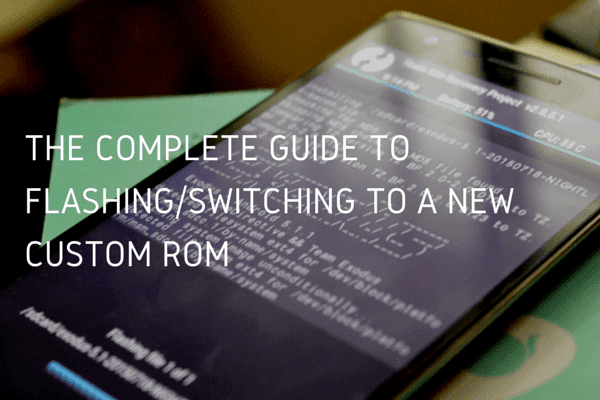
แต่แน่นอน หากคุณวางแผนที่จะติดตั้ง ROM แบบกำหนดเองหรือเปลี่ยนจาก ROM ปัจจุบันไปเป็น ROM อื่น ทำตามคำแนะนำของเราด้านล่างเพื่อดูวิธีที่ดีที่สุดในการทำงานโดยไม่สูญเสียข้อมูลระบบ/ผู้ใช้ใน กระบวนการ. ขั้นตอนการทำทั้งสองอย่างค่อนข้างจะเหมือนกัน
สมมติฐาน
คู่มือนี้อนุมานว่าโทรศัพท์ของคุณได้รับการรูทแล้วและคุณมี การกู้คืน TWRP ติดตั้ง ยังควรชาร์จโทรศัพท์ของคุณให้เต็มก่อนที่จะเริ่มกระบวนการนี้ ก่อนอื่นคุณต้องดาวน์โหลด ROM ที่กำหนดเองและไฟล์ zip ของแอป Google ลงในที่จัดเก็บข้อมูลภายในของโทรศัพท์ เมื่อคุณรูทแล้ว กระบวนการนี้จะไม่ล้างที่จัดเก็บข้อมูลภายในของคุณทั้งหมด ไฟล์ส่วนตัวของคุณปลอดภัย
1. สำรองข้อมูลโดยใช้ Titanium Backup
ตอนนี้คุณได้รับการรูทแล้วและสามารถควบคุมข้อมูลทั้งหมดในระบบปฏิบัติการได้อย่างสมบูรณ์ จึงไม่มีข้อแก้ตัวที่จะไม่สำรองข้อมูลที่สำคัญ กับ ไทเทเนียมสำรอง คุณไม่เพียงแต่สำรองข้อมูลแอปได้เท่านั้น แต่ยังสำรองข้อมูลแอปรวมถึงข้อมูลระบบ เช่น SMS รายชื่อติดต่อ และอื่นๆ
ดาวน์โหลดแอปฟรี ให้สิทธิ์ Superuser แล้วแตะ เครื่องหมายถูก ปุ่มสำหรับตัวเลือกแบทช์ จาก สำรอง ส่วนแตะอย่างใดอย่างหนึ่ง สำรองแอพผู้ใช้ทั้งหมด, สำรองข้อมูลระบบทั้งหมด หรือ สำรองแอพผู้ใช้ทั้งหมด + ข้อมูลระบบ. ทางที่ดีควรเลือกตัวเลือกสุดท้าย เมื่อพูดถึงตัวเลือกแอประบบ คุณสามารถยกเลิกการเลือกอะไรก็ได้ที่คุณไม่ต้องการสำรองข้อมูล หรือคุณสามารถสำรองข้อมูลทุกอย่างแล้วเลือกสิ่งที่จะกู้คืน

อีกทางเลือกหนึ่ง หากคุณไม่ต้องการยุ่งกับข้อมูลระบบเมื่อเปลี่ยนไปใช้ ROM ใหม่ทั้งหมด ให้สำรองข้อมูลแอปและข้อมูลของผู้ใช้ คุณสามารถสำรองบันทึกการโทรและ SMS และรายการอื่น ๆ ทีละรายการด้วยการสำรองข้อมูลไทเทเนียมหรือ แอพสำรองอื่น ๆ.
2. ทำการสำรองข้อมูล Nandroid ผ่าน TWRP
เมื่อสำรองข้อมูลแอปแล้ว ก็ถึงเวลาเริ่มต้นการกู้คืน คุณสามารถทำได้โดยปิดโทรศัพท์แล้วบูตเครื่องโดยกดปุ่มเปิดปิด + ลดระดับเสียง ซึ่งอาจแตกต่างไปในแต่ละอุปกรณ์ แต่เดี๋ยวก่อน ถ้าคุณรูทแล้ว คุณรู้วิธีกู้คืน
การสำรองข้อมูล Nandroid ผ่านการกู้คืนเป็นสิ่งสำคัญ หากมีสิ่งใดผิดพลาดขณะทำการแฟลช ROM ใหม่ ให้กู้คืนข้อมูลสำรองนี้ (ผ่านทาง คืนค่า (ตัวเลือก) จะทำให้โทรศัพท์ทั้งเครื่องของคุณกลับสู่สถานะเดิมเมื่อคุณสำรองข้อมูล

ตอนนี้คุณอยู่ที่นี่แล้ว แตะ สำรองอย่าเปลี่ยนตัวเลือกใด ๆ จากด้านบนและเพียงแค่ปัดไปที่ที่เขียนว่า ปัดเพื่อสำรองข้อมูล. เมื่อเสร็จแล้วให้แตะ บ้าน เพื่อกลับไปที่หน้าจอหลักของ TWRP
3. ล้าง ROM ปัจจุบัน (รีเซ็ตเป็นค่าจากโรงงาน)
ต่อไป เราจำเป็นต้องล้าง ROM ปัจจุบันทั้งหมดและข้อมูลที่เกี่ยวข้องที่อาจรบกวน ROM ใหม่ แตะ เช็ด ปุ่ม. ตามค่าเริ่มต้น TWRP จะมี รีเซ็ตเป็นค่าจากโรงงาน ตัวเลือกที่เราจะเลือก ไม่ต้องเข้า ขั้นสูงเช็ด หรืออะไรก็ตาม
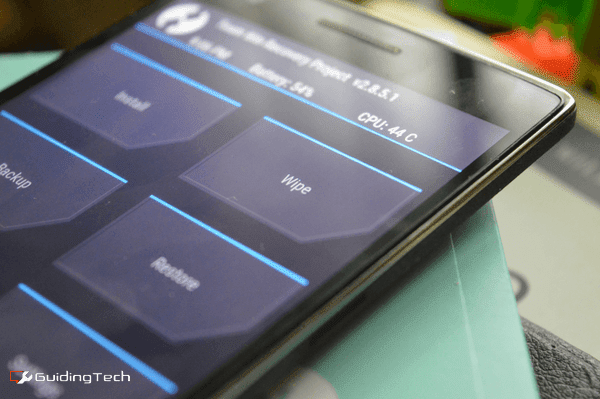
แค่ปัดตรงที่เขียนว่า ปัดเพื่อรีเซ็ตเป็นค่าจากโรงงาน และเมื่อเสร็จแล้ว ให้กลับมาที่หน้าจอหลัก

การเช็ดจะไม่ลบที่เก็บข้อมูลภายใน: การเช็ดจะล้างข้อมูลระบบเท่านั้น สื่อ ไฟล์และการสำรองข้อมูลทั้งหมดของคุณจะปลอดภัย
4. แฟลช ROM ใหม่และ Google Apps
ถึงเวลาแฟลช ROM ใหม่ที่คุณดาวน์โหลดและโอนไปยังโทรศัพท์ Android ของคุณพร้อมกับแอป Google (ใช่ คุณต้องแฟลชแยกกัน).

แตะ ติดตั้ง, ค้นหาไฟล์ ROM แตะไฟล์แล้วปัดตรงตำแหน่งที่เขียนว่า ปัดเพื่อยืนยัน Flash. ตอนนี้ TWRP ให้คุณสร้างแฟลชคิวได้ คุณสามารถเพิ่มแอป Google ได้โดยแตะ เพิ่มรหัสไปรษณีย์ และแฟลชทั้งสองอันต่อกัน

แต่ฉันชอบที่จะแฟลชทั้งสองแบบแยกกัน ฉันหัวโบราณอย่างนั้น (ฉันโตมากับการกู้คืน ClockworkMod)
5. ล้างแคชและรีบูต
ตอนนี้ ROM ใหม่ถูกแฟลชแล้ว วิธีที่ดีที่สุดในการล้างแคชและแคช dalvik ข้อดีของ TWRP คือมันมีตัวเลือกให้คุณ ล้างแคช/dalvik หลังจากที่คุณทำแฟลชเสร็จแล้ว แตะปุ่มแล้วปัดตรงตำแหน่งที่เขียนว่า ปัดเพื่อเช็ด.
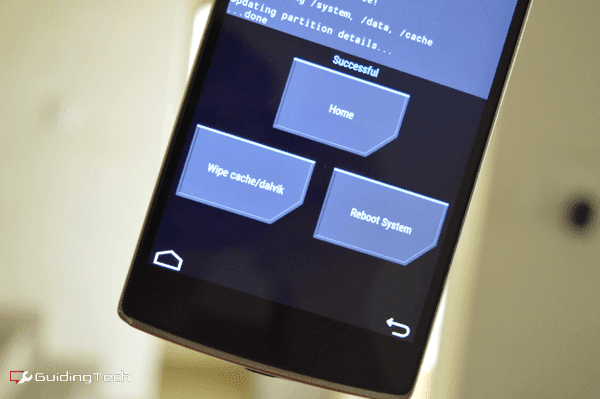
แค่นั้นแหละ เราเสร็จแล้ว ตอนนี้ได้เวลาออกจากการกู้คืนแล้ว ในการทำเช่นนั้น ให้แตะ บ้าน เพื่อไปยังหน้าจอหลักของ TWRP ให้แตะ รีบูต แล้วเลือก ระบบ.

กลิ่น ROM ใหม่
เนื่องจากเป็นการติดตั้งใหม่ การบูตครั้งแรกอาจใช้เวลาสองสามนาที หลังจากนั้น ขั้นตอนการตั้งค่าจะเหมือนกับการรับโทรศัพท์เครื่องใหม่ เมื่อเสร็จแล้ว ไปที่ Play Store และดาวน์โหลด Titanium Backup ก่อน ไปที่ตัวเลือกแบตช์และกู้คืนแอพและข้อมูลระบบทั้งหมดที่คุณต้องการ
และเช่นเดียวกับที่คุณกำลังโยกแอปเดียวกันกับที่คุณใช้กับ ROM ล่าสุด นอกจากนี้ คุณจะไม่สูญเสียข้อมูลสำคัญใดๆ เช่นกัน นั่นเป็นวิธีที่จะทำ
คุณเปลี่ยนไปใช้ ROM ตัวใด มันมีประสิทธิภาพอย่างไร? แบ่งปันกับเราในความคิดเห็นด้านล่าง
ปรับปรุงล่าสุดเมื่อ 03 กุมภาพันธ์ 2022
บทความข้างต้นอาจมีลิงค์พันธมิตรที่ช่วยสนับสนุน Guiding Tech อย่างไรก็ตาม ไม่กระทบต่อความถูกต้องด้านบรรณาธิการของเรา เนื้อหายังคงเป็นกลางและเป็นของแท้